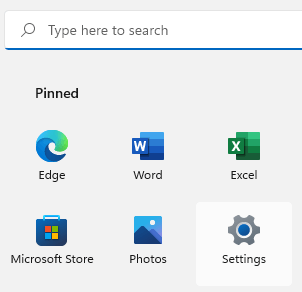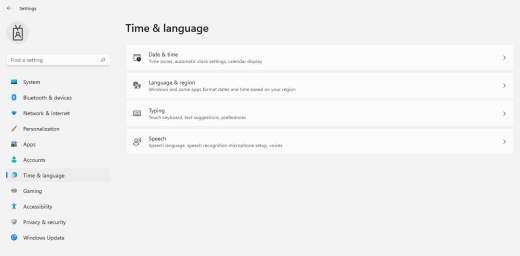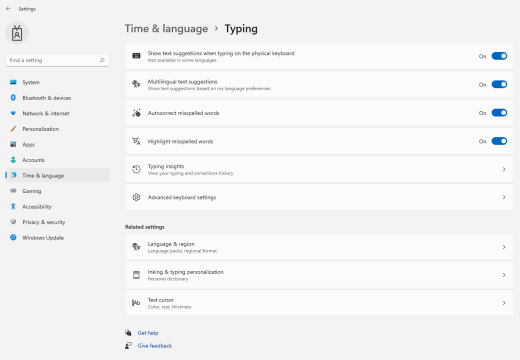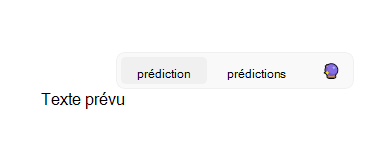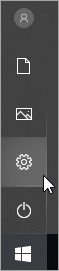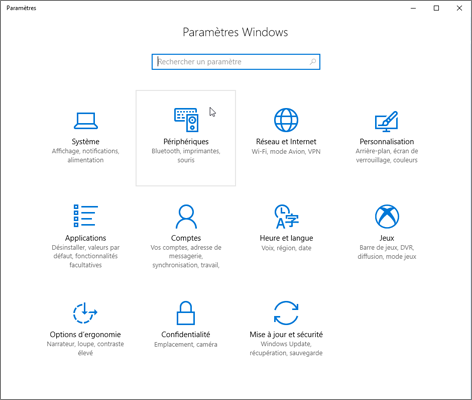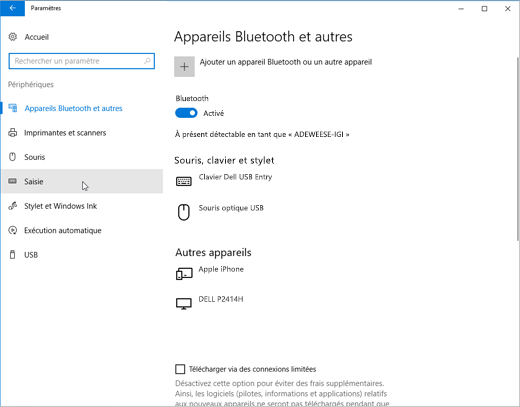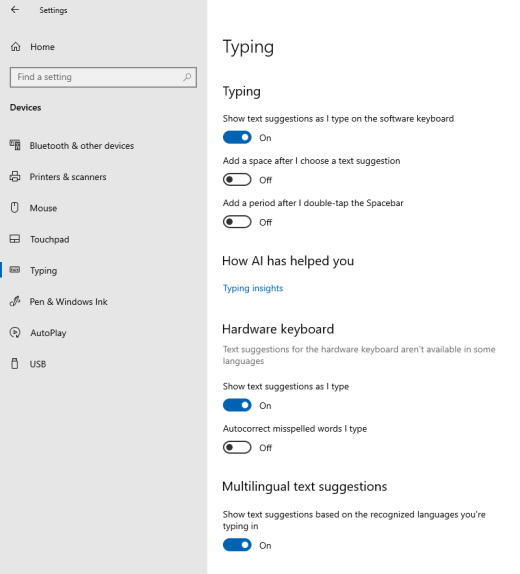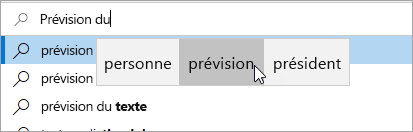Activez les suggestions de texte dansWindows pour terminer rapidement les mots difficiles et continuer à travailler efficacement. Au fur et à mesure que vous tapez, les suggestions s’affichent au-dessus de votre curseur, et vous pouvez facilement sélectionner celle de votre choix. Les mots sont prédits en fonction de votre orthographe ; À mesure que vous tapez plus de lettres, de nouvelles suggestions plus précises s’affichent.
-
Sélectionnez (Démarrer) > Paramètres. Vous pouvez également appuyer sur la touche de logo Windows +I pour ouvrir les paramètresWindows.
-
Dans les paramètresWindows, sélectionnez Heure & langue.
-
Dans le menu Heure & langue , sélectionnez Saisie.
-
Dans le menu Saisie , activez le commutateur Afficher les suggestions de texte lors de la saisie sur le clavier physique . Cela permet d’activer les suggestions de texte lorsque vous tapez sur un clavier physique.
-
Si vous souhaitez utiliser la prédiction de texte dans plusieurs langues, activez le commutateur Suggestions de texte multilingue .
-
Après avoir mis à jour les paramètres, essayez de taper, par exemple, un message de conversation dansMicrosoft Teams, un document dans Word ou un commentaire dans un billet de blog dans votre navigateur web. Les mots suggérés apparaissent au fur et à mesure que vous tapez.
-
Pour insérer une suggestion, effectuez l’une des opérations suivantes :
-
Sélectionnez-la avec votre souris ou avec l’interaction tactile (si votre PC le prend en charge).
-
Appuyez sur la flèche vers le haut, utilisez les flèches gauche et droite pour accéder à la suggestion souhaitée, puis appuyez sur Entrée pour sélectionner.
Pour ignorer les suggestions sans les insérer, cliquez en dehors de la fenêtre de suggestions ou appuyez sur Échap.
-
Voir aussi
-
Sélectionnez (Démarrer) > (Paramètres). Vous pouvez également appuyer sur la touche de logo Windows +I pour ouvrir les paramètres Windows.
-
Dans Paramètres Windows, sélectionnez Appareils.
-
Dans le volet de navigation gauche, sélectionnez Saisie.
-
Sous Clavier matériel, activez Afficher les suggestions de texte à mesure que je tape. Cela permet d’activer les suggestions de texte lorsque vous tapez sur un clavier physique.
-
Sous Saisie, activez Afficher les suggestions de texte lorsque je tape sur leclavier oftware. Cela active les suggestions de texte lorsque vous tapez sur un clavier visuel.
-
Si vous souhaitez utiliser la prédiction de texte dans plusieurs langues, activez Afficher les suggestions de texte en fonction des langues reconnues que vous tapez.
-
Après avoir mis à jour les paramètres, essayez de taper, par exemple, un message de conversation dansMicrosoft Teams, un document dans Word ou un commentaire dans un billet de blog dans votre navigateur web. Les mots suggérés apparaissent au fur et à mesure que vous tapez.